Selenium-webdriver+八种元素定位
进行Web页面自动化测试,对页面上的元素进行定位和操作是核心。而操作又是以定位为前提的,因此,对页面元素的定位是进行自动化测试的基础。
页面上的元素就像人一样,有各种属性,比如元素名字,元素id,元素属性(class属性,name属性)等等。webdriver就是利用元素的这些属性来进行定位的。(本文以百度首页为例)
- Friebug
- Chrome开发者工具(F12)
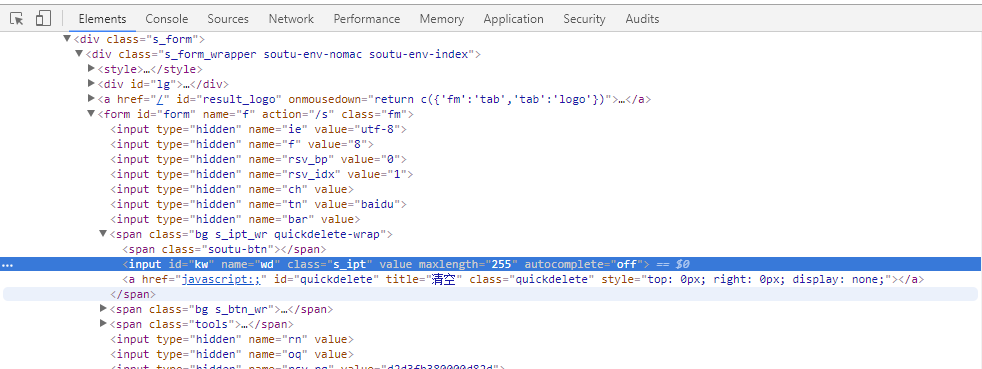
这样可以成功的查看元素的属性。
图中显示输入框的属性为:<input id="kw" name="wd" class="s_ipt" value="" maxlength="255" autocomplete="off">
selenium的webdriver提供了八种基本的元素定位方法,前面六种是通过元素的属性来直接定位的,后面的xpath和css定位更加灵活,需要重点掌握其中一个。
1.通过id定位:find_element_by_id()
从上面的元素属性中,可以看到有个id属性:id="kw",所以可以通过它的id属性单位到这个元素。定位到搜索框后,可以用send_keys()方法输入内容到搜索框。
eg:driver.find_element_by_id("kw").send_keys("by_id")
2.通过name定位:find_element_by_name()
同理:name属性:name="wd",通过它的name属性单位到这个元素。
说明:这里运行后会报错,说明这个搜索框的name属性不是唯一的,无法通过name属性直接定位到输入框
eg:driver.find_element_by_name("wd").send_keys("by_name")
3.通过class定位:find_element_by_class_name()
同理:class属性:class="s_ipt",通过它的class属性单位到这个元素。
eg:driver.find_element_by_class_name("s_ipt").send_keys("by_class_name")
4.通过tag定位:find_element_by_tag_name()
从元素属性中,可以看到每个元素都有tag(标签)属性,就是最前面的input
在一个页面中,相同的标签有很多,所以一般不用标签来定位。以下例子,仅供参考和理解,运行肯定报错
eg:driver.find_element_by_tag_name("input").send_keys("by_tag_name")
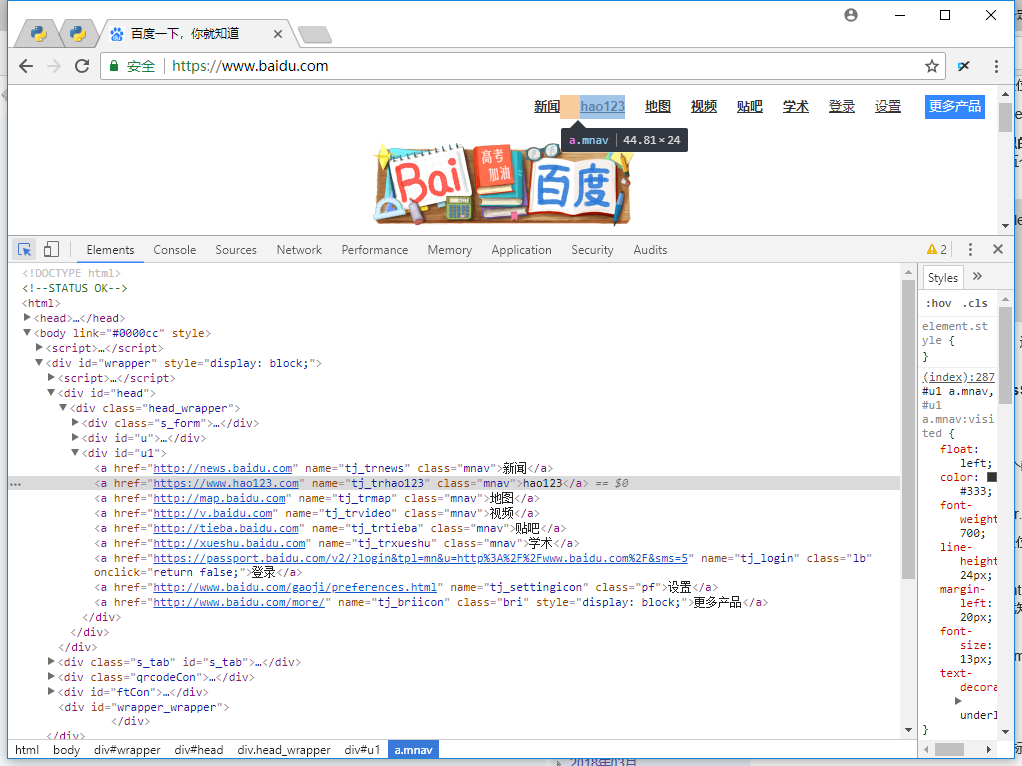
通过上图可以获取超链接hao123的属性:<a href="https://www.hao123.com" name="tj_trhao123" class="mnav">hao123</a>
5.通过link定位:find_element_by_link_text()
对于超链接的元素我们通过超链接上的文字信息来定位元素。并用方法click()点击进入链接。
eg:driver.find_element_by_link_text("hao123").click()
6.通过partial_link定位:find_element_by_partial_link_text()
这个方法是上一个方法的扩展。当你不能准确知道超链接上的文本信息或者只想通过一些关键字进行匹配时,可以使用这个方法来通过部分链接文字进行匹配。
eg:driver.find_element_by_partial_link_text("ao123").click()
7.通过xpath定位:find_element_by_xpath()
这个方法是非常强大的元素查找方式,使用这种方法几乎可以定位到页面上的任意元素。
在正式开始使用XPath进行定位前,我们先了解下什么是XPath。XPath是XML Path的简称,由于HTML文档本身就是一个标准的XML页面,所以我们可以使用XPath的语法来定位页面元素。
我们以图中HTML代码为例,要引用对应的对象,XPath语法如下:

Xpath功能很强大,所以也可以写得更加复杂一些。
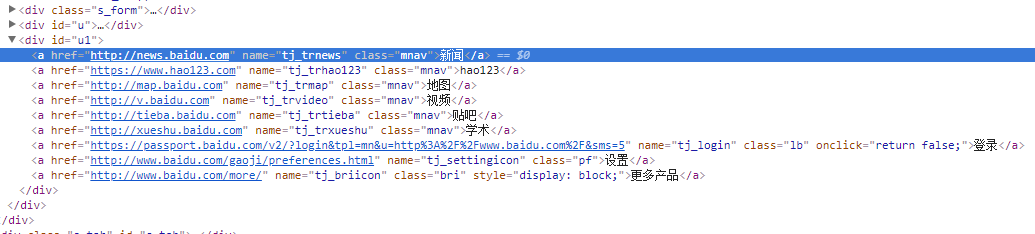
8.通过css定位:find_element_by_css_selector()
# 第一步导入需要的模块
from selenium import webdriver
import time # 第二步打开浏览器
driver = webdriver.Chrome() # 第三步打开百度
driver.get("http://www.baidu.com") # 1. 操作浏览器对象-id
driver.find_element_by_id("kw").send_keys("by_id")
time.sleep(1)
# 清空文本框
driver.find_element_by_id("kw").clear() # 2. 操作浏览器对象-name
driver.find_element_by_name("wd").send_keys("by_name")
time.sleep(1)
driver.find_element_by_id("kw").clear() # 3. 操作浏览器对象-class_name
driver.find_element_by_class_name("s_ipt").send_keys("by_class_name")
time.sleep(1)
driver.find_element_by_id("kw").clear()
driver.refresh()
# 4. 操作浏览器对象-tag_name, tag同名的很多,运行肯定报错,所以注释掉不运行。
#driver.find_element_by_tag_name("input").send_keys("by_tag_name") # 5. 操作浏览器对象-link_text
driver.find_element_by_link_text("hao123").click()
time.sleep(1)
# 回退到上一个页面
driver.back()
time.sleep(1) # 6. 操作浏览器对象-partial_link_text
driver.find_element_by_partial_link_text("ao123").click()
time.sleep(1)
driver.back()
time.sleep(1) # 7. 操作浏览器对象-xpath
driver.find_element_by_xpath(".//*[@id='kw']").send_keys("by_xpath")
time.sleep(1)
driver.find_element_by_id("kw").clear() # 8. 操作浏览器对象-xpath
driver.find_element_by_css_selector("#kw").send_keys("by_css_selector")
time.sleep(1) # 退出, close用于关闭当前窗口,quit用于结束进程,关闭所有窗口,当测试结束时,要用quit
driver.close()
driver.quit()
Selenium-webdriver+八种元素定位的更多相关文章
- Selenium:八种元素定位方法
前言: 我们在做WEB自动化时,最根本的就是操作页面上的元素,首先我们要能找到这些元素,然后才能操作这些元素.工具或代码无法像我们测试人员一样用肉眼来分辨页面上的元素.那么我们怎么来定位他们呢? 在学 ...
- 关于selenium的8种元素定位
selenium中有八种元素定位,分别是:id,name,class_name,tag_name,link_text.partial_link_text.xpath.css 简单的定位可以用 id.n ...
- selenium自动化测试——常见的八种元素定位方法
selenium常用的八种元素定位方法 1.通过 id 定位:find_element_by_id() 2.通过 name 定位:find_element_by_name() 3.通过 tag 定位: ...
- Selenium webdriver 学习总结-元素定位
Selenium webdriver 学习总结-元素定位 webdriver提供了丰富的API,有多种定位策略:id,name,css选择器,xpath等,其中css选择器定位元素效率相比xpath要 ...
- Selenium八种元素定位方法源码阅读
接触过Selenium的都知道元素定位有八种方法,但用不同的方法在执行时有什么区别呢? 元素定位8种方法(Python版),当然还有每一个方法对应的find_elements方法 find_eleme ...
- Selenium2+python自动化-八种元素定位(Firebug和Firepath)
前言 自动化只要掌握四步操作:获取元素,操作元素,获取返回结果,断言(返回结果与期望结果是否一致),最后自动出测试报告.本篇主要讲如何用firefox辅助工具进行元素定位.元素定位在这四个环节中 ...
- Selenium 八种元素定位方法
前言: 我们在做WEB自动化时,最根本的就是操作页面上的元素,首先我们要能找到这些元素,然后才能操作这些元素.工具或代码无法像我们测试人员一样用肉眼来分辨页面上的元素.那么我们怎么来定位他们呢? 在学 ...
- selenium WebDriver 八种定位方式源码
/* * 多种元素定位方式 */ package com.sfwork; import java.util.List; import org.openqa.selenium.By; import or ...
- java selenium webdriver实战 页面元素定位
自动化测试实施过程中,测试程序中常用的页面操作有三个步骤 1.定位网页上的页面元素,并存储到一个变量中 2.对变量中存储的页面元素进行操作,单击,下拉或者输入文字等 3.设定页面元素的操作值,比如,选 ...
随机推荐
- mongodb增删改查常用命令总结
前言 去年我还折腾过mongodb,后来用不到也就没碰了,这就导致了我忘的一干二净,不得不感叹,编程这东西只要不用,就会忘没了.现在我想重拾mongodb,来总结一下常用命令,主要就是增删改查. 另外 ...
- BZOJ 1257 余数之和 题解
题面 这道题是一道整除分块的模板题: 首先,知道分块的人应该知道,n/i最多有2*sqrt(n)种数,但这和余数有什么关系呢? 注意,只要n/i的值和n/(i+d)的值一样,那么n%i到n%(i+d) ...
- python-day12(正式学习)
目录 可变长参数 可变长形参之* 可变长实参之* 可变长形参之** 可变长实参之** 可变长参数应用 命名关键字形参 函数对象 四大功能 引用 当作参数传给一个函数 可以当作函数的返回值 可以当作容器 ...
- gym102215题解
A Rooms and Passages 题意 给n个数,从起点出发,一直往右走,遇到一个前面出现过其相反数的正数就停下,问对于每个起点都能走多少步. 分析 倒着递推,如果起点是正数,那么肯定可以走, ...
- 3.学习Dispatcher
3.学习Dispatcher 不管是WinForm应用程序还是WPF应用程序,实际上都是一个进程,一个进程可以包含多个线程,其中有一个是主线程,其余的是子线程. 在WPF或WinForm应用程序中,主 ...
- 在.NET Core 3.0中发布单个Exe文件(PublishSingleFile)
原文:在.NET Core 3.0中发布单个Exe文件(PublishSingleFile) 假设我有一个简单的" Hello World"控制台应用程序,我想发送给朋友来运行.朋 ...
- IDEA配置远程git仓库
一,在项目创建本地仓储 2,选择当前文件夹为本地仓储 3, 将代码添加到本地仓库 4,提交到本地仓库 5,提交到本地仓库 配置远程账号和地址 输入你自己的远程仓库----码云或者github,创建的 ...
- 7.jQuery之显示与隐藏效果
这里用到三个函数方法:show() hide() toggle() 注意点是三个方法里面的两个参数的使用,前一个参数是时间,表示显示速度:后一个参数是回调函数,只有前面的动画执行完之后,回调函数 ...
- ES各种操作的过程
参考:https://blog.csdn.net/better_xf/article/details/81188050 一.es写入数据的过程 客户端选择一个node发送请求过去,这个node就是co ...
- vue组件如何引入外部.js/.css/.scss文件
可在相应的单vue组件引入相应文件. 1.引入外部.js文件. 2.引入外部.css文件. 使用@import引入外部css,作用域是全局的,也可在相应的单vue组件引入,import并不是引入代码到 ...
